 대부분의 사용자는 자신의 컴퓨터에 어떤 하드웨어가 있는지 모릅니다. 또는 가장 잘 알려진 구성 요소 중 일부만 알고 있습니다. 램 또는 하드 디스크 공간. 우리 컴퓨터의 하드웨어 알기 팀이 일부 프로그램과 게임을 실행할 수있을만큼 강력하고 확장 및 개선에 있어도 우리가 어느 범위로 이동하는지 아는 것이 매우 유용 할 수 있습니다. PC의 기술 데이터를 알기위한 많은 프로그램이 있습니다. 이번에는 GFX플로러.
대부분의 사용자는 자신의 컴퓨터에 어떤 하드웨어가 있는지 모릅니다. 또는 가장 잘 알려진 구성 요소 중 일부만 알고 있습니다. 램 또는 하드 디스크 공간. 우리 컴퓨터의 하드웨어 알기 팀이 일부 프로그램과 게임을 실행할 수있을만큼 강력하고 확장 및 개선에 있어도 우리가 어느 범위로 이동하는지 아는 것이 매우 유용 할 수 있습니다. PC의 기술 데이터를 알기위한 많은 프로그램이 있습니다. 이번에는 GFX플로러.
GFX플로러 간단한 도구입니다 Windows 이를 통해 하드웨어와 소프트웨어 모두 컴퓨터의 모든 중요한 기술 정보를 쉽게 찾을 수 있습니다.
이 도구에는 이해하기 쉬운 탭 기반 인터페이스가 있습니다. 각 탭은 특정 범주에 속하며 해당 범주와 관련된 모든 정보를 찾아서 쉽고 빠르게 읽을 수 있습니다. 또한 PC에서 TXT 텍스트 문서 또는 RTF 리치 문서로 데이터를 내보낼 수도 있습니다.
도구 탭에는 컴퓨터의 성능을 모니터링하고 PC의 빠른 유지 관리를 수행 할 수있는 Windows 용 일련의 유틸리티도 제공됩니다.
GFXplorer 작동 방식
이 프로그램을 사용하기 위해 가장 먼저해야 할 일은 다음 링크 . 설치 가능한 버전을 다운로드하거나 PC에 설치 한 상태로 유지하거나 휴대용 USB에서 사용할 수있는 버전입니다.
우리가 처음으로 프로그램을 실행하면 메인 인터페이스를 찾습니다. 보시다시피, 프로그램 로고 아래에 카테고리가 다른 탭이 있습니다. 첫 번째는 우리가 운영 체제 우리 PC의.
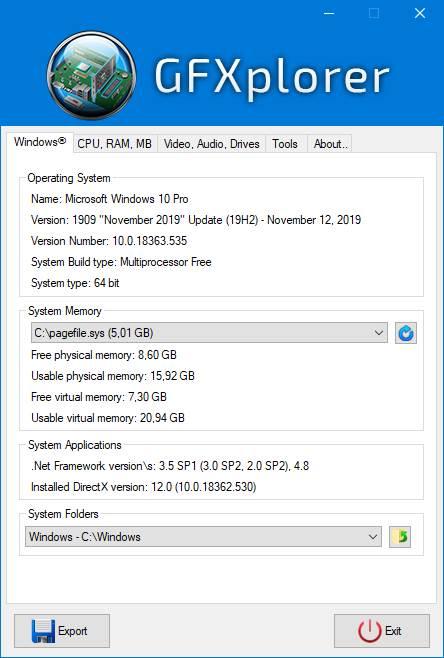
Windows 탭 옆에는 쉽게 알 수있는 두 개의 다른 탭이 있습니다. PC의 하드웨어에 대한 정보 . 예를 들어, 우리는 CPU, RAM 및 마더 보드, 비디오, 오디오 및 시스템 하드 드라이브.
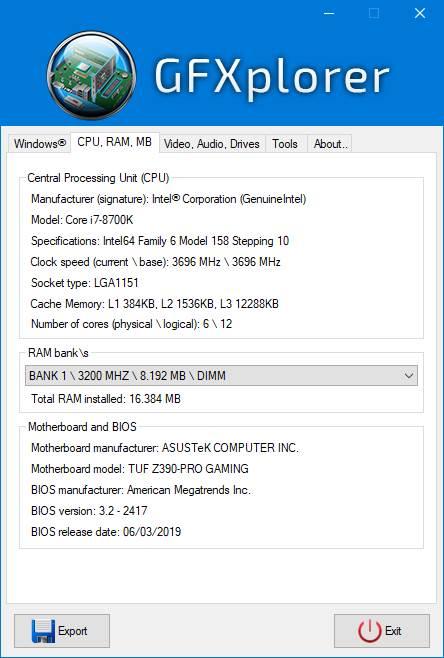
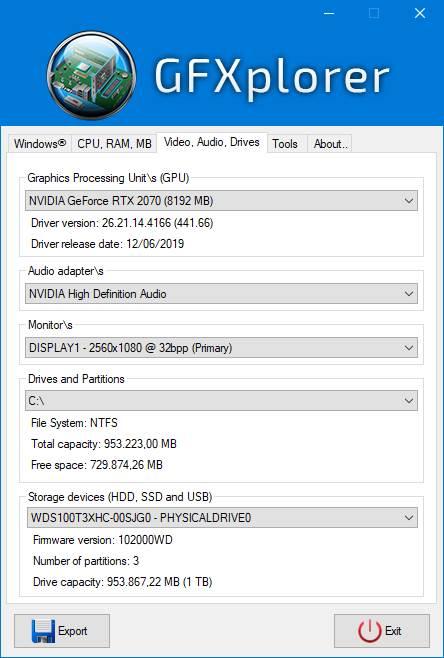
처음 3 개의 탭은 정보를 제공 할 뿐이며 PC 구성을 많이 수행 할 수 없습니다. 그러나 아래에는 도구라는 또 다른 흥미로운 탭이 있습니다.
“도구”탭 : Windows 10 용 유틸리티
. “도구” 탭 PC를 관리하고 작동을 제어하는 모든 종류의 도구를 찾을 수 있습니다.
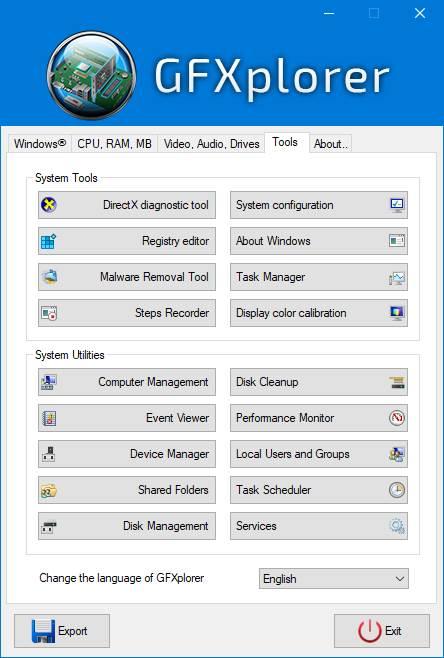
이 탭은 주로 두 가지 범주로 나뉩니다. 한편으로 우리는 " 시스템 도구 예를 들어 Windows 레지스트리를 빠르게 열고 DirectX 진단 도구, 화면 구성 또는 작업 관리자를 열 수 있습니다.
반면에” 시스템 유틸리티 "를 통해 컴퓨터를 관리, 정리 및 최적화 할 수 있습니다. 예를 들어 디스크 관리자, 이벤트 뷰어, 하드 디스크 정리 도구를 열고 공유 폴더에 액세스하고 성능 모니터를 열 수 있습니다.
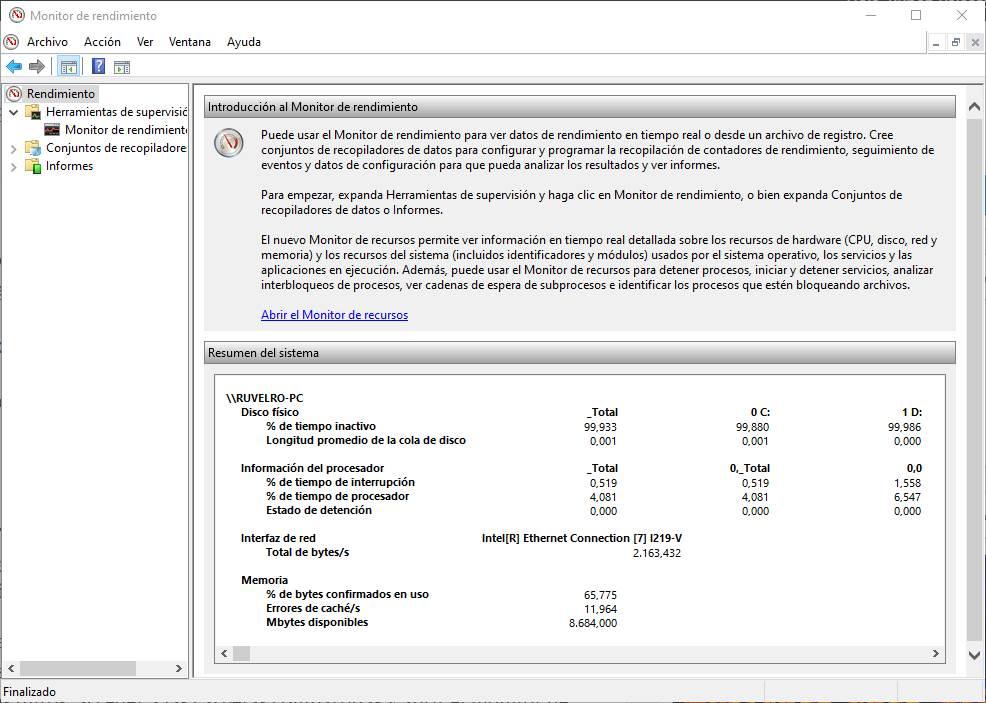
컴퓨터의 세부 사항을 알 수있는 가장 완벽한 프로그램은 아니지만 가장 간단한 프로그램은 아닙니다. GFXplorer 덕분에 우리는 항상 PC의 하드웨어 세부 정보를 보유하고 Windows가 제공하는 정보 및 관리 도구에 매우 쉽게 액세스 할 수 있습니다.
